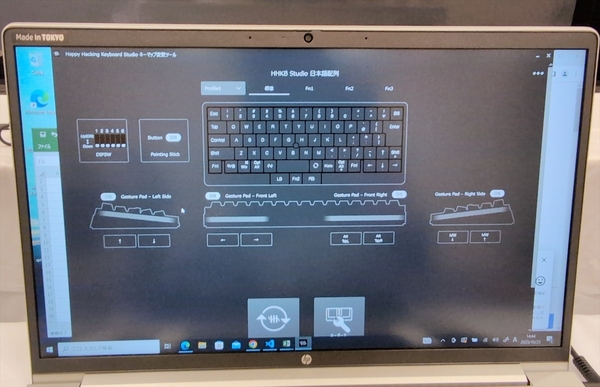◆みんな大好きHHKBの新モデル「HHKB Studio」の実力を試す!
PFUが10月25日にHappy Hacking Keyboard(以下、HHKB)シリーズの新モデルとして「HHKB Studio」を発表しました。配列は英語、日本語の2種類あり、直販サイトPFUダイレクト価格は4万4000円です。
オプションの「キートップセット」は英語配列が6600円、日本語配列が7590円、「HHKB Studioリニアスイッチ」は3300円で販売されます。そのほか、バード電子製の「キーボードルーフ」が4730円、同社製「キーボードポッド2」が5940円、「HHKB Studio専用タイピングベッド」が4950円で別売りされます。
HHKB Studioは「最小の動きで、無限大の創造を」がコンセプトのキーボード。最大の特徴はキーボードだけでなく、ジェスチャーやマウスの機能も使えることです。
SW/FW先進技術開発部マネージャーの笠原雄毅氏によると、「この完成系にたどり着くまでに2~3回もの作り直しを経ている」とのことで、長く使える物として考えた結果、「5年のうち、米国PFU Americaによる企画に2年もかかった」そうです。執行役員乗務の清水康也氏によると、アクションカメラの「GoPro」などのデザインを手掛ける米国カリフォルニア州のHuge Designとのコラボレーションで、HHKB Studioが完成したそうです。
それだけの長い年月をかけて完成したHHKB Studioがどんな物なのか、発表会場からハンズオンレポートをお届けします。
◆ジェスチャーパッドの使い方で便利さが変わる
キーボードの左右の前面に搭載されたジェスチャーパッドは黒色基調の本体なので少し分かりづらいですが、指をスライドさせるだけでマウスホイールのような高速スロープやウィンドウの切り替えも可能。画像編集や映像制作などのクリエイティブなアプリでも直感的な簡単操作で効率の良い作業を実現するそうです。
◆マウスのように使える通称「ポチ」
マウスの操作はキーボードの中心に位置するポインティングデバイスで行ないます。「ThinkPad」ではおなじみの機能ですが、販売推進統括部長の山口 篤氏によると、ポインティングデバイスの搭載はHHKBでは初めてとのこと。キーボード配列を大きく崩すことなく、オールインワンにこだわり、先のジェスチャーパッドやポインティングデバイスを設けたそうです。
◆入力効率を最優先に考えられたキー配列
キーマップ変更ツールは初心者にはわかりづらい
「入力効率を最大化した理想形のキー配列」も特徴です。コンビネーション操作で多用するコントロールキーはAの横に、エスケープキーは1の左に配置されるなど、ほかにはない合理的な配列も売りの1つです。合理的に配置されたキーによって、ホームポジションから手を動かさずにほとんどのキーを押すことができ、スピーディーなタイピングが可能です。実際に打ってみると、サクサクと快適に使えました。
キー配列やジェスチャーパッドの動作をユーザーの好みに合わせてカスタマイズできるのもHHKB Studioの売りです。カスタマイズは「キーマップ変更ツール」というPC向けのソフトウェアで行ないます。デフォルトでは左側面に上下矢印キー、手前左側に左右矢印キー、手前右にウィンドウ切り替え、右側面にスクロールが割り当てられています。この割り当てを変更することは当然できます。
短い時間なのですべての挙動を見ることはできませんでしたが、たとえば左手をキーボードの中心に置いてポインティングデバイスでカーソル合わせをしつつ、右手でマップの拡大/縮小をする、ということに役立ちます。
キーマップ変更ツールでカスタマイズしたプロファイルはUSB Type-CケーブルでHHKB Studioに転送し、HHKB Studioの本体内に4つまで保存できます。用途によって複数台のPCを使い分ける際にキーマップ変更ツールをすべてのPCに入れる必要はないそうです。転送はBluetoothではできないそうなので気を付けましょう。
キーマップ変更ツールを使い慣れた人なら迷わず使えそうですが、初心者には少々説明不足なところがあり、機能の割り当てをどのようにするのかが分かりづらいです。
この点について、笠原氏に要望をぶつけてみたところ、「たとえば、X(Twitter)やYouTubeなどで使い方を紹介するショート動画を発信していく手もあるが、やるならInstagramよりXでどう発信していくのか、ユーザーの反応を見ながら判断していきたい」とのコメントを得ました。
また、テンキーはありませんが、フルサイズキーボードと変わらないサイズ感を意識して設計されているそうです。では肝心の打ち心地についてはどうでしょうか。HHKB Studioは「HHKBオリジナル押下圧45gリニアタイプの静音メカニカルスイッチ」を採用します。キー入力時に静電容量の変化を検知することで入力内容が反映される静電容量無接点方式は採用されていませんが、HHKB Studioは静音性が増しています。
ホットスワップ方式の採用により、通常プロファイルのMXスタイルの3ピンと5ピンメカニカルスイッチ(Cherry、Gateron、Kailh社製)との互換性を持ちます。そのため、工具を使って好きなキースイッチに変更できますが、自己責任でとのことです。
さらに、傾斜を付けるシリンドリカルステップスカルプチャー構造で長時間のタイピングができるそうです。発表会場で短時間、試用したのみなので、長時間使うと疲れるのかなどは検証できませんが、手首にかかるストレスは平面のキーボードよりは軽減されそうです。
発表会で筆者が最も気になったのは重量とサイズです。HHKB Studioの重量は英語配列が840gで、日本語配列が830g。Professionalシリーズの540/550gより300/280g重くなっています。200~300g台といいえばハイエンドのスマートフォン、特に折りたたみ式のスマートフォン1台分に相当する重量です。
サイズはProfessionalシリーズが294(W)×120(D)×40(H)mm、HHKB Studioが308(W)×132(D)×41(H)mmです。高さは1mmしか変わりませんが、幅は14mm広くなり、奥行きは12mm増していますから、全体的に一回り大きくなっています。
重量とサイズについては多機能キーボードなのでトレードオフなのかもしれませんが、次期モデルでの軽量化に期待したいです。とはいえ、HHKB Studioは1台でホームポジションのままでもあらゆるキー、機能にアクセスできるキーボードなので、ガシガシと使い倒したい人にはこのHHKB Studioが向いているでしょう。
HHKB Studioは原価BAR、Hackers Barなどのほか、2023年10月26日から2024年1月25日までの期間限定で「b8ta Tokyo - Yurakucho」で展示される予定です。気になる人はぜひ足を運んでタイピングしてみてはいかがでしょうか。